해결: Windows 11에서 고정 해제된 앱이 계속 나타나는 문제

고정 해제된 앱과 프로그램이 작업 표시줄에 계속 나타난다면, 레이아웃 XML 파일을 수정하고 사용자 정의 줄을 제거할 수 있습니다.
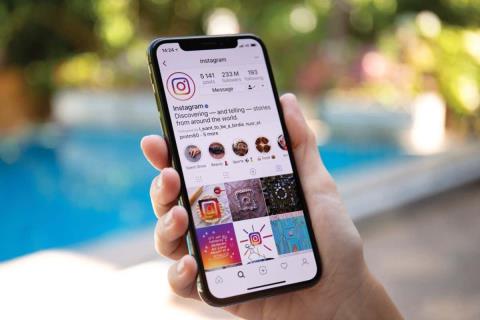
iPhone 또는 Android 휴대폰에서 Instagram 피드를 로드하는 동안 "피드를 새로 고칠 수 없습니다"라는 오류 메시지가 표시됩니까 ? 인터넷 연결이 작동하지 않아 피드에서 콘텐츠를 가져오지 못할 가능성이 있습니다. 이 문제를 해결하는 몇 가지 방법을 알려드리겠습니다.
피드 콘텐츠를 볼 수 없고 위 오류가 발생하는 다른 이유는 앱 캐시가 손상되었거나, 휴대폰에 잘못된 날짜 및 시간이 설정되어 있거나, Instagram 앱 버전이 오래되었기 때문입니다.
목차
인터넷 연결을 확인하세요
앱이 새 콘텐츠를 가져오기 위해 서버에 연결하지 못하면 Instagram에서 '피드를 새로 고칠 수 없습니다' 오류가 표시되는 경우가 많습니다. 이는 일반적으로 인터넷 연결이 제대로 작동하지 않을 때 발생합니다.
휴대폰의 웹 브라우저를 열고 Google과 같은 사이트를 실행하여 Wi-Fi 또는 모바일 데이터 연결 상태를 확인할 수 있습니다. 연결이 작동하면 휴대전화에서 사이트가 로드됩니다.
사이트가 로드되지 않으면 인터넷 연결에 결함이 있는 것이므로 직접 문제를 해결 하거나 인터넷 서비스 제공업체의 도움을 받아야 합니다.
Instagram이 다운되었는지 확인하세요.
Instagram 서버가 다운되어 플랫폼 전체가 중단될 가능성이 있습니다. 이로 인해 휴대폰의 Instagram이 콘텐츠를 로드하지 못하고 오류 메시지가 표시될 수 있습니다.
DownDetector 와 같은 사이트를 방문하여 이러한 경우인지 확인할 수 있습니다 . 이 사이트는 Instagram이 다운타임에 직면했는지 알려줍니다. 서버가 다운된 경우 회사에서 서버를 다시 복구할 때까지 기다려야 합니다.
iPhone 또는 Android 전화를 다시 시작하십시오
iOS 및 Android의 사소한 결함으로 인해 Instagram에 오류 메시지가 표시 될 수 있습니다 . 예를 들어 '피드를 새로 고칠 수 없습니다.' 오류는 휴대전화의 버그로 인해 발생할 수 있습니다.
휴대전화의 많은 사소한 문제를 해결하는 한 가지 방법은 휴대전화를 재부팅하는 것입니다 . 이렇게 하면 휴대폰에서 실행 중인 모든 서비스와 기능이 닫히고 다시 로드됩니다. 이는 많은 사소한 문제를 해결하는 데 도움이 됩니다.
아이폰의 경우
안드로이드에서
Instagram의 앱 캐시 지우기
Instagram은 전반적인 앱 경험을 향상시키기 위해 장치에 캐시 파일을 저장합니다. 이 캐시는 손상되기 쉬우며, 그런 일이 발생하면 앱에 다양한 오류가 표시됩니다.
앱 오류는 Instagram의 손상된 캐시로 인해 발생할 수 있습니다. 이 경우 앱 캐시를 지우 면 문제가 해결됩니다. 캐시를 삭제해도 계정 데이터나 로그인 세션은 손실되지 않습니다.
Android에서는 앱 캐시만 지울 수 있습니다. iOS에서는 그렇게 할 수 없습니다. iPhone에서 캐시 데이터를 제거하려면 앱을 제거하고 다시 설치해야 합니다.
로그아웃했다가 Instagram 계정으로 다시 로그인하세요.
Instagram 로그인 세션에 문제가 발생하여 '피드를 새로 고칠 수 없습니다' 오류가 발생합니다. 이렇게 하면 앱이 새 콘텐츠를 가져오는 것을 방지하여 오류 메시지가 표시됩니다.
휴대폰에서 로그아웃했다가 다시 Instagram 앱에 로그인하면 이 문제를 해결할 수 있습니다. 앱에서 계정에 로그인하려면 로그인 세부정보가 필요하므로 로그인 세부정보를 편리하게 보관하세요 .
Instagram의 데이터 절약 모드 끄기
Instagram은 앱을 사용하는 동안 인터넷 데이터 사용량을 줄이는 데 도움이 되는 데이터 절약 모드를 제공합니다 . 콘텐츠 관련 문제가 발생하면 이 모드를 끄고 문제가 해결되는지 확인하는 것이 좋습니다.
원할 때 언제든지 모드를 다시 켤 수 있습니다.
전화기에 올바른 날짜 및 시간 설정
일부 앱은 휴대폰이 올바른 날짜와 시간을 사용해야 작동합니다. 기기에서 잘못된 날짜 및 시간 설정을 사용하고 있어 Instagram이 콘텐츠를 로드하지 못할 수 있습니다 .
휴대전화에서 자동으로 올바른 날짜 및 시간 옵션을 사용하도록 설정하면 이 문제를 해결할 수 있습니다.
아이폰의 경우
안드로이드에서
인스타그램 앱 업데이트
Instagram 앱이 오래되어 다양한 문제가 발생할 수 있습니다. 이러한 앱은 종종 버그가 많기 때문에 성능이 저하되는 경향이 있습니다. 다행히 앱 버전을 업데이트하면 이 문제를 해결할 수 있습니다.
iPhone과 Android 기기 모두에서 Instagram을 무료로 업데이트할 수 있습니다.
아이폰의 경우
안드로이드에서
스마트폰에 Instagram을 다시 설치하세요.
Instagram 앱의 핵심 파일이 손상되었기 때문에 '피드를 새로 고칠 수 없습니다' 오류가 발생할 수 있습니다. 전화 바이러스를 포함하여 많은 항목이 이 문제를 일으킬 수 있습니다 .
핵심 파일을 직접 수정하거나 수정할 수는 없으므로 유일한(그리고 최선의) 옵션은 휴대폰에서 앱을 제거하고 다시 설치하여 손상된 파일을 작업 파일로 바꾸는 것입니다.
Instagram 로그인 정보는 계정에 다시 로그인할 때 필요하므로 잘 보관하세요.
아이폰의 경우
안드로이드에서
스마트폰에서 오류 없이 Instagram 피드 보기
Instagram의 '피드를 새로 고칠 수 없습니다' 오류로 인해 플랫폼에서 최신 콘텐츠를 볼 수 없습니다. 피드를 여러 번 새로 고쳐도 이 오류가 지속되면 위에 설명된 방법을 사용하면 문제를 해결하는 데 도움이 됩니다.
문제를 해결하고 나면 이전과 마찬가지로 피드가 로드되어 즐겨찾는 계정의 게시물을 보고 상호 작용할 수 있습니다.
고정 해제된 앱과 프로그램이 작업 표시줄에 계속 나타난다면, 레이아웃 XML 파일을 수정하고 사용자 정의 줄을 제거할 수 있습니다.
Windows 및 Android 장치에서 Firefox 자동 완성에서 저장된 정보를 제거하는 간단한 단계를 따르세요.
이 튜토리얼에서는 Apple 아이팟 셔플의 소프트 또는 하드 리셋을 수행하는 방법을 보여줍니다.
Google Play에는 정말 좋은 앱들이 많아 구독하게 됩니다. 시간이 지나면 그 목록이 늘어나며, Google Play 구독을 관리해야 할 필요가 있습니다.
주머니나 지갑에서 결제할 카드를 찾기 위해 손이 헛갈리는 것은 정말 번거로운 일입니다. 지난 몇 년 동안 여러 기업이 비접촉 결제 솔루션을 개발하고 출시해 왔습니다.
안드로이드 다운로드 기록을 삭제하면 저장 공간을 늘릴 수 있습니다. 다음은 따라야 할 단계입니다.
이 가이드는 PC, Android 또는 iOS 장치를 사용하여 페이스북에서 사진 및 비디오를 삭제하는 방법을 보여줍니다.
갤럭시 태블릿 S9 울트라와 함께 시간을 보냈고, 이는 Windows PC나 Galaxy S23와 완벽하게 연결할 수 있는 태블릿입니다.
안드로이드 11에서 그룹 문자 메시지를 음소거하여 메시지 앱, WhatsApp, Telegram의 알림을 관리하세요.
파이어폭스에서 주소창 URL 히스토리를 지우고, 여러분의 세션을 비공식으로 유지하는 간단하고 빠른 단계에 따라 진행해보세요.







